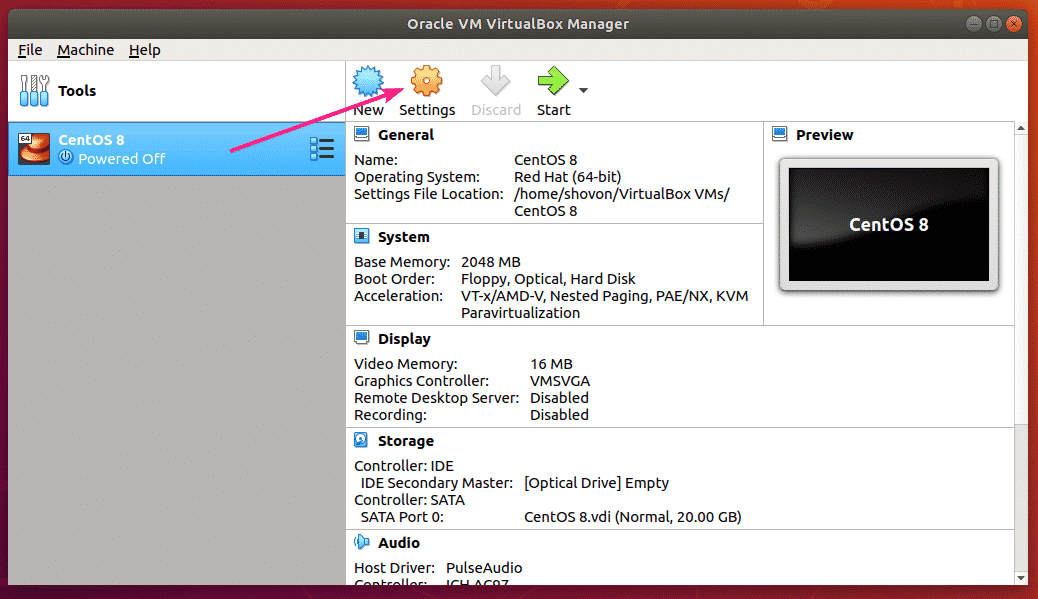Oracle предоставляет бесплатный инструмент виртуализации с открытым исходным кодом, известный как VirtualBox. Он признан одним из лучших кроссплатформенных приложений для создания виртуальных машин в операционной системе и их одновременного запуска. Он доступен практически во всех основных операционных системах, таких как macOS, Windows и Linux. Этот пост поможет вам установить VirtualBox на машину с CentOS 8. Давайте начнем.
Установить VirtualBox на CentOS больше не сложно; мы можем установить его на CentOS, добавив репозиторий VirtualBox в систему и установив его. Просто следуйте инструкциям ниже, и у вас будет последняя стабильная версия VirtualBox, установленная в вашей операционной системе CentOS 8.
Прежде всего, обновите кеш метаданных системы CentOS 8, используя команду, приведенную ниже:
$ sudo dnf makecache
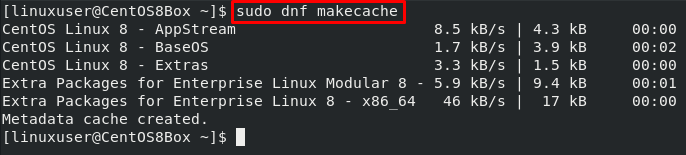
Сразу после обновления кеша метаданных также обновите пакеты системы, набрав команду, приведенную ниже:
$ sudo dnf upgrade

Как только система обновится, добавьте репозиторий, набрав команду, приведенную ниже:
$ sudo dnf config-manager --add-repo=https://download.virtualbox.org/virtualbox/rpm/el/virtualbox.repo

После того, как вы успешно добавили репозиторий VirtualBox в свою систему, вы можете установить последнюю версию VirtualBox, набрав команду, приведенную ниже:
$ sudo dnf install VirtualBox-6.1 -y
Флаг «-y» будет автоматически отвечать «да» на каждое приглашение, которое будет появляться для подтверждения процесса установки VirtualBox, например, импорт ключей GPG и установка программного обеспечения зависимостей.
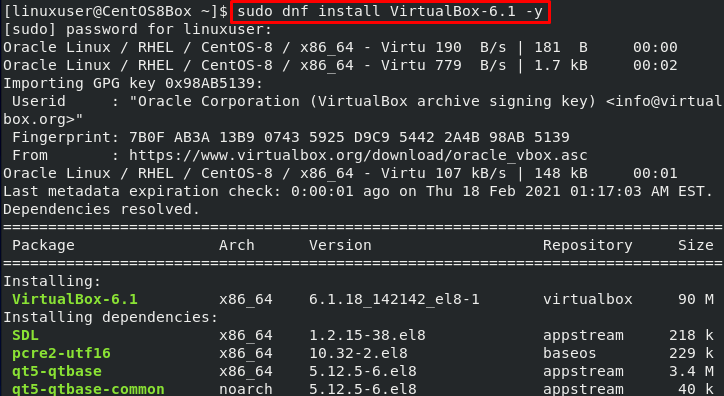
После процесса установки VirtualBox на CentOS 8 вы должны получить что-то вроде этого.
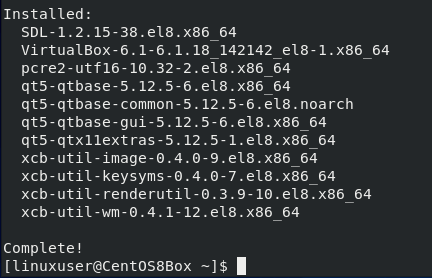
Загрузите и установите VirtualBox Extension Pack
Если вы хотите загрузить и установить пакет расширений VirtualBox, вы можете загрузить его с помощью команды wget:
$ wget https://download.virtualbox.org/virtualbox/6.1.6/Oracle_VM_VirtualBox_Extension_Pack-6.1.6.vbox-extpack
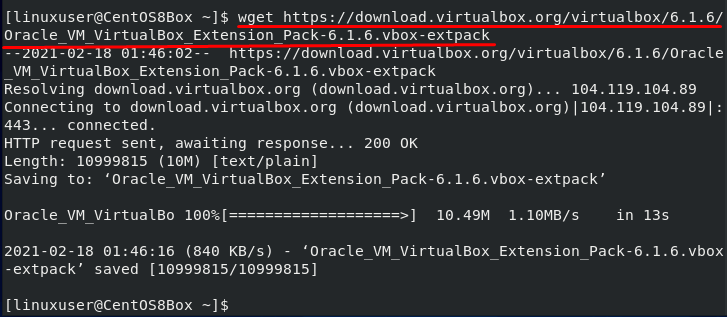
После успешной загрузки пакета расширений вы можете установить последнюю версию пакета расширений VirtualBox для Virtual Box 6.1, введя приведенную ниже команду:
$ sudo VBoxManage extpack install Oracle_VM_VirtualBox_Extension_Pack-6.1.6.vbox-extpack
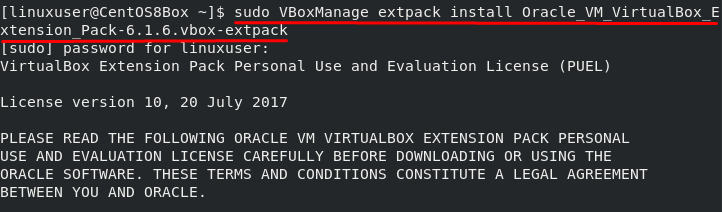
Согласитесь с условиями лицензии пакета расширений VirtualBox, нажав «y» и нажав кнопку «Enter».
![]()
Через пару секунд пакет расширений VirtualBox будет установлен, и вы получите такой результат.
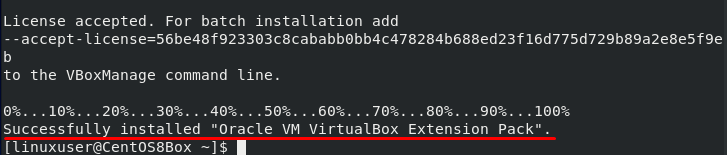
Запустите VirtualBox
Чтобы запустить VirtualBox в CentOS 8, откройте меню действий, найдите «VirtualBox» и в результатах поиска выберите значок виртуального окна, как показано на рисунке ниже:
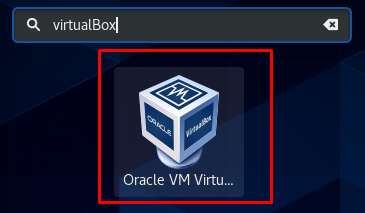
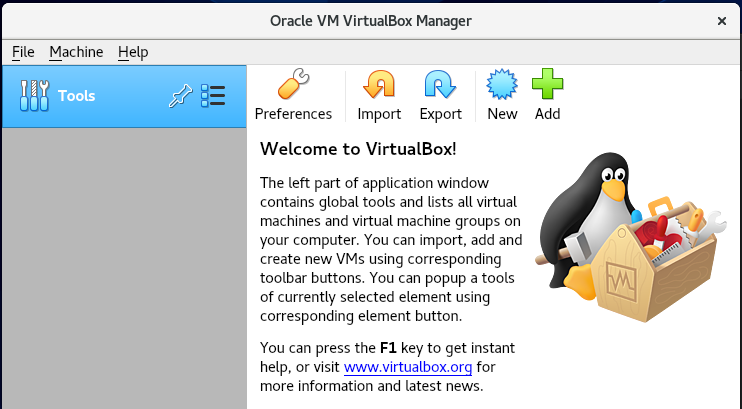
Здесь у вас свежий и красивый вид VirtualBox на CentOS 8.
Вывод
Мы научились устанавливать последнюю и стабильную версию VirtualBox на CentOS 8. Мы также увидели, как можно загрузить и установить пакет расширений VirtualBox для VirtualBox 6.1. VirtualBox можно использовать для запуска нескольких операционных систем, назначив им некоторую динамическую память и место для хранения. Для получения дополнительной информации о VirtualBox посетите официальный сайт VirtualBox.